Hej kære læser.
Her kan du se en guide til at ændre dit AppleID og/eller adgangskode/password. Jeg har i dag skulle hjælpe en kollega med dette og der var faktisk enormt meget man skulle igennem både på computer og telefon, så nu laver jeg lige en guide, som du kan følge trin for trin.
Først logger du ind på http://www.apple.com. I øverste højre hjørne er en lille hængelås, som du skal trykke på for at logge ind.
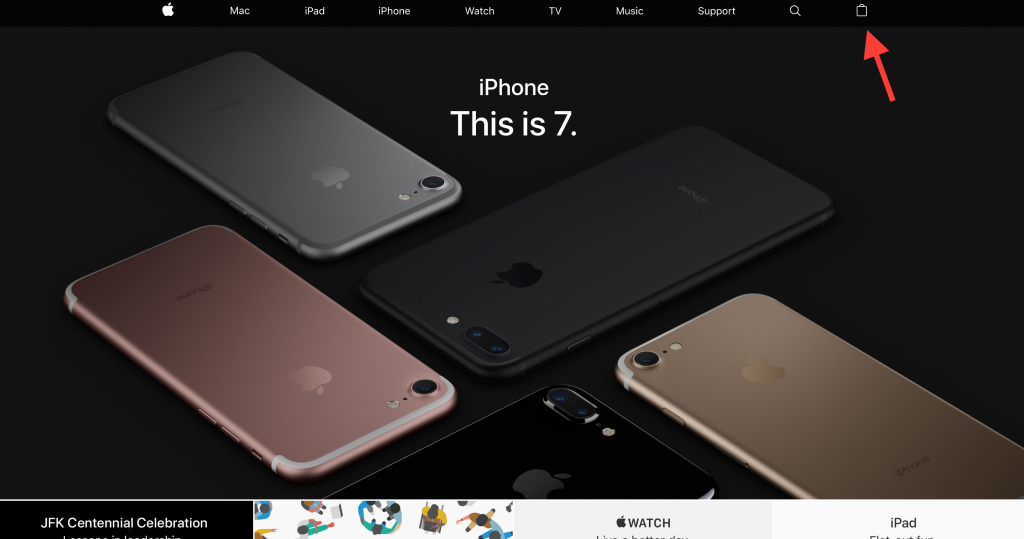
Du skal nu trykke på “Sign in” i drop down menuen og taste dit nuværende AppleID og dit password for at logge ind.
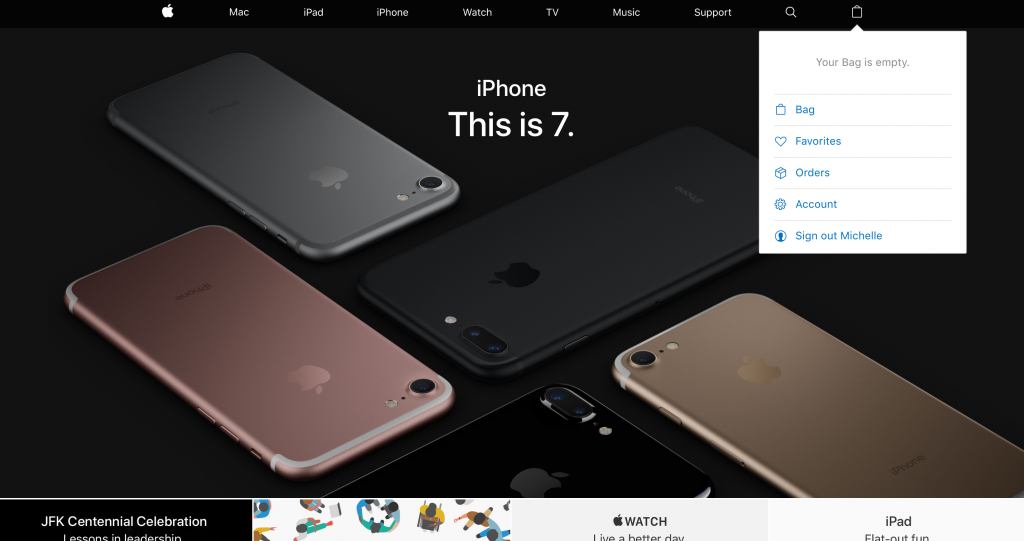
Når du er logget ind, trykker du på den lille hængelås igen og vælger nu menuen “Account”. Du skal så vælge “Update your Apple ID sign-in”. Klik på denne for at komme videre.
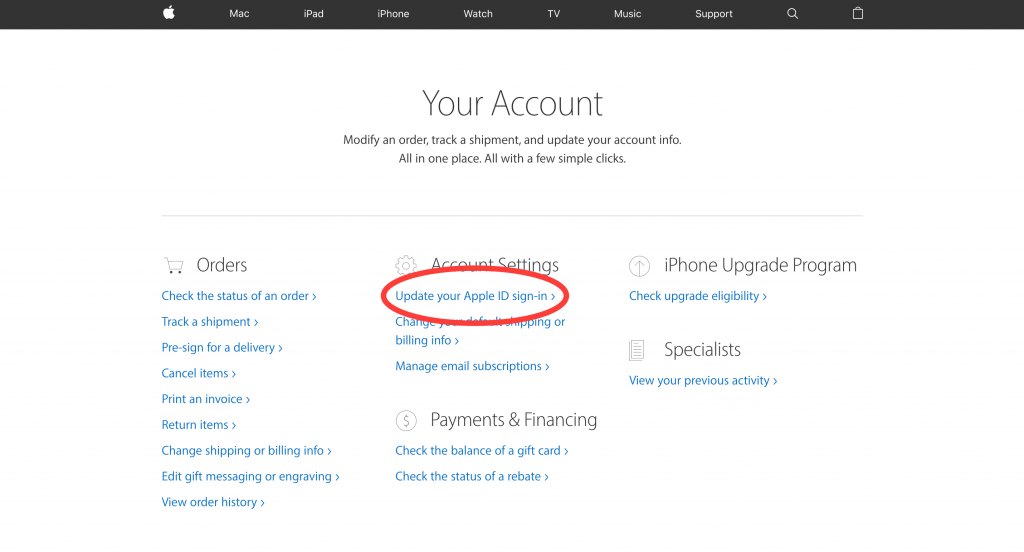
Du skal nu taste dit nuværende AppleID og dit password igen. Herefter kommer du videre til din personlige side, hvor du kan ændre dine informationer.
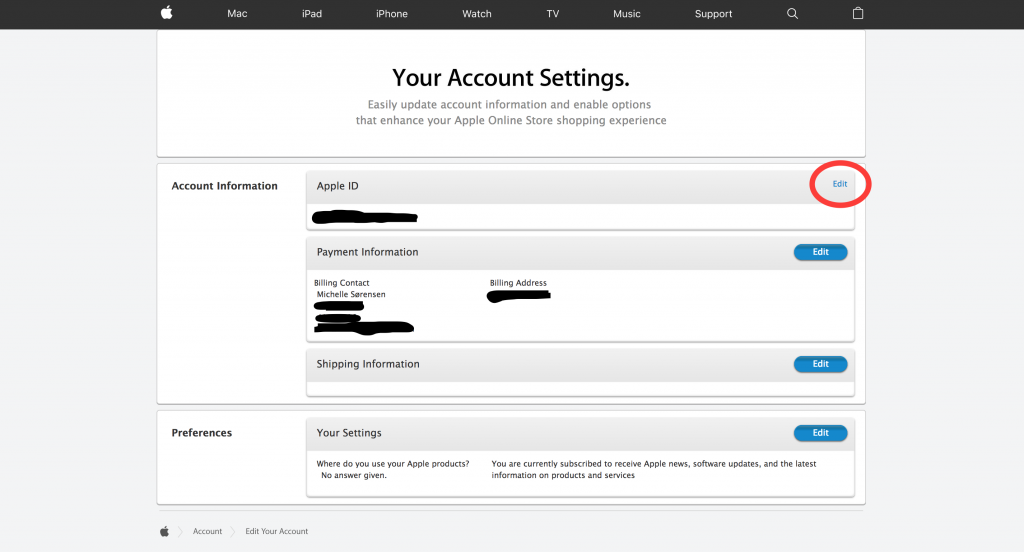
Du skal nu klikke på Edit i den øverste grå bjælke og igen logge ind med dit AppleID og dit password. Du vil modtage en kode i form af seks tal på din telefon eller e-mail, som du skal taste som en sikkerhed for at det er din konto.
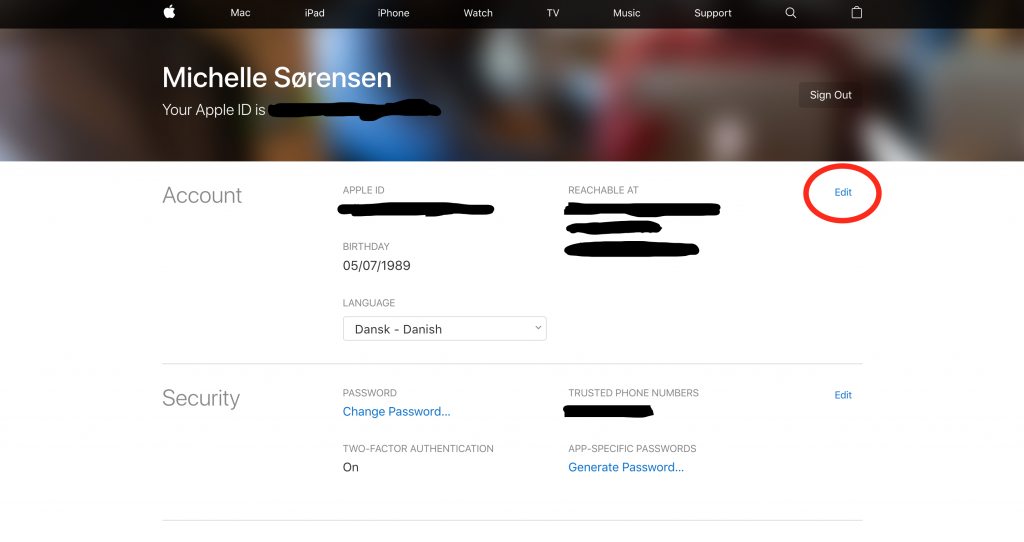
Du kan nu ændre din e-mail, som også fungerer som dit AppleID, ved at klikke på “Edit”. Under security kan du klikke på “Change Password…” for at ændre din kode og hvis du scoller ned på siden har du også mulighed for at se en oversigt over dine enheder. Hvis du ser at der på listen er gamle enheder, som du ikke ejer eller ihvertfald ikke bruger mere, kan du fjerne dem, ved at klikke på dem og vælge “Remove”.
Når du er færdig med at ændre e-mail, kode og hvad du ellers vil ændre, kan du klikke på “Sign Out” næsten øverst i højre hjørne. Det er nu vigtigt at du også ændre din e-mail på din iPhone, iPad og hvad du ellers har af enheder. Dette gør du ved at gå ind i indstillinger på fx din iPhone. Du vælger “iTunes & App Store” og klikker på din e-mail, som gerne skulle være den gamle e-mail. Klik på “Log ud” og klik derefter igen for at logge ind med din nyvalgte e-mail.
Du har nu ændret dit AppleID og din iPhone er nu indstillet med det nye. Det sidste skal du gentage for dine andre enheder for at sikre at de alle er indstillet med det nye AppleID.
Jeg håber at guiden har hjulpet dig til at få styr på dit AppleID.
Tak fordi du brugte min guide. Har du brug for andre guides, kan du se en liste over mine guides her.